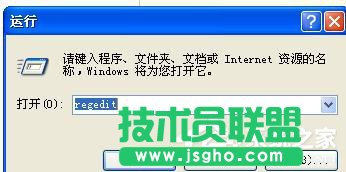windows xp sp3原版系统控制面板添加删除程序打开不了
windows xp sp3原版系统控制面板添加删除程序打不开,添加删除程序日常的删除卸载软件都要用到它,添加或删除程序在系统占据着重要的位置。但最近有WinXP系统的用户,无法在控制面板中打开“添加或删除程序”,怎么办呢?下面就和大家说一下WinXP添加删除程序打不开怎么办。
步骤如下:
一、控制面板中找不到“添加或删除程序”。
1、在控制面板中找不到“添加或删除程序”。
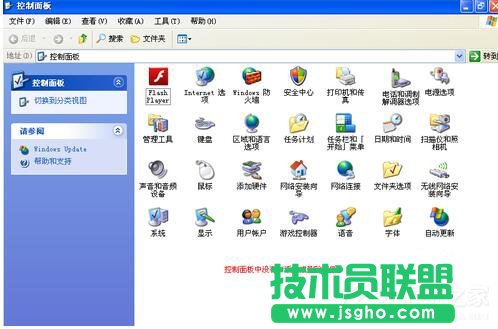
2、点击开始-运行,输入regedit,回车。

3、在打开的注册表编辑器中找到“HKEY_CURRENT_USER\Software\Microsoft\Windows\CurrentVersion\Policies\Explorer”,删除“DisallowCpl”。
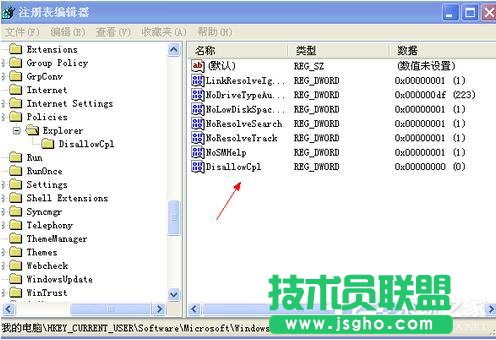
5、重启资源管理器;将下面的引号内的文本复制到记事本“taskkill /f /im explorer.exe & start explorer.exe”,并另存为“重启资源管理器.bat”,双击运行这个文件。


6、点击开始-控制面板。

二、添加或删除程序受到限制,请与管理员联。

1、单击开始-运行,输入“gpedit.msc”,点击确定。

2、在打开的组策略中,依次找到“用户配置-管理模板-控制面板-添加/删除程序”,右键单击“删除‘添加/删除程序’程序”项,,在弹出窗口中选择属性,接着在弹出的窗口中选择“已禁用”,单击确定。
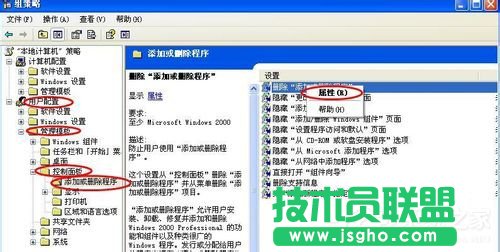
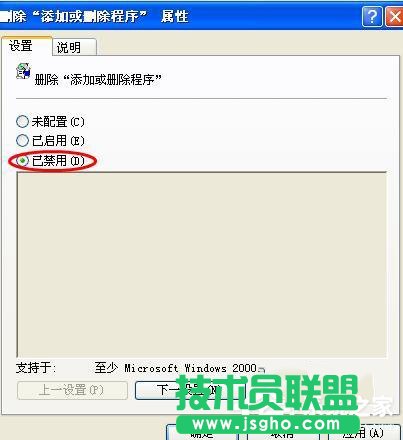
3、单击开始-控制面板-添加或删除程序。现在便不会弹出警告窗口了。
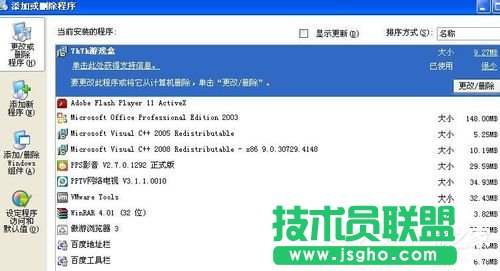
三、rundll32.exe-应用程序错误。
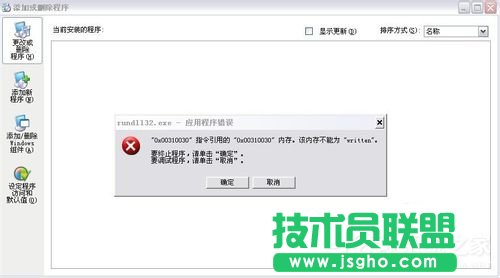
1、点击开始-运行,输入 “cmd”,单击确定。

2、在打开的命令提示符窗口中依次输入第三步中的命令复制,然后粘贴到命令提示符窗口中运行。

regsvr32 Appwiz.cpl
regsvr32 Jscript.dll
regsvr32 Mshtml.dll
regsvr32 Msi.dll
regsvr32 Mshtmled.dll
regsvr32 “c:\Program Files\Common Files\System\Ado\Msado15.dll”
regsvr32 “c:\Program Files\Common Files\System\Ole DB\Oledb32.dll”

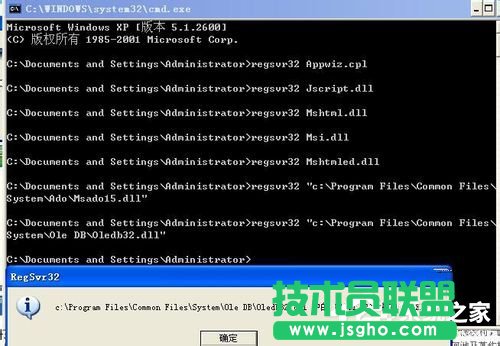
3、如果都显示“……中的……成功。”,则说明注册dll成功。
4、单击开始-运行,输入“regedit”。